Использование драйвера принтера Epson SureColor SC-P6000/P7000/P8000/P9000 (в Windows)
Доступ к экрану настроек
Драйвер принтера можно открыть следующими способами:
Из приложений Windows
С помощью кнопки Start (Пуск)
С помощью кнопки Start (Пуск)
Для указания общих настроек выполнения обслуживания принтера, таких как Nozzle Check (Проверка дюз) или Head Cleaning (Прочистка печатающей головки).
DB Control Panel (Панель управления) нажмите Hardware and Sound (Оборудование и звук), а затем View devices and printers (Просмотреть устройства и принтеры).
В Windows 7
Щелкните Start (Пуск), а затем Devices and Printers (Устройства и принтеры).
В Windows Vista
Щелкните , затем Control Panel (Панель управления), выберите Hardware and Sound (Оборудование и звук) и щелкните Printer (Принтер).
В Windows XP
Щелкните Start (Пуск), затем Control Panel (Панель управления), затем Printers and Other Hardware (Принтеры и другое оборудование) и щелкните Printers and Faxes (Принтеры и факсы).
Если Windows XPControl Panel (Панель управления) работает в режиме Classic View (Классический вид), щелкните Start (Пуск), Control Panel (Панель управления), затем Printers and Faxes (Принтеры и факсы).
Щелкните правой кнопкой значок вашего принтера, затем щелкните Printing preferences (Настройка печати).
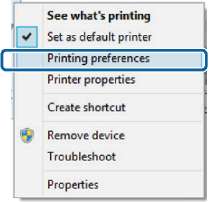 Раскроется экран настроек драйвера принтера.
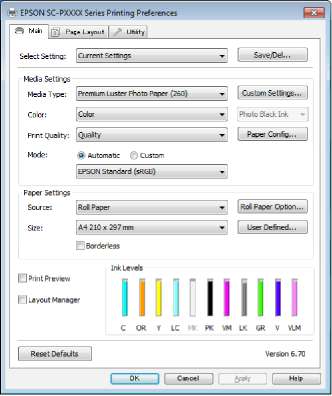 Введите необходимые настройки. Эти настройки станут настройками по умолчанию драйвера принтера.
Обращение к Справке
Справку по драйверу принтера можно открыть следующими способами:
Щелкните Help (Справка)
Доступ к справке щелчком по правой кнопке мыши
Доступ к справке кнопкой Help (Справка)
В окне Справки вы можете осуществлять поиск нужной информации с помощью страницы содержания или поиска по ключевым словам.
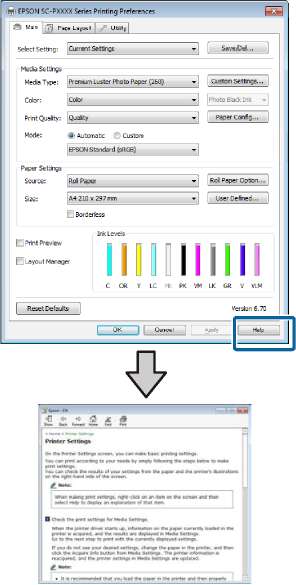
Доступ к справке щелчком по правой кнопке мыши
Щелкните интересующий элемент правой кнопкой мыши и выберите Help (Справка).

В Windows XP щелкните в заголовке окна, затем выберите элемент справки, который следует просмотреть.
Настройка интерфейса драйвера принтера
Вы можете сохранять параметры и настраивать интерфейс драйвера принтера.
Сохранение группы выбранных настроек
Все настройки драйвера принтера можно сохранить как выбранные настройки. Кроме того, в пункте Выбрать настройки уже имеются рекомендуемые настройки для различного применения.
Вы можете загружать настройки, сохраненные при выборе пункта Выбрать настройки, и повторять печать с использованием тех же настроек.
Выберите все необходимые элементы для вкладок Main (Главное) и Page Layout (Макет), которые вы хотите сохранить как выбранные настройки.
В Нажмите кнопку Save/Del (Сохранить/ Удалить) на вкладке Main (Главное) или Page Layout (Макет).

При вводе имени в поле Name (Название) и нажатии Save (Сохранить) настройки сохраняются в Settings List (Список настроек).
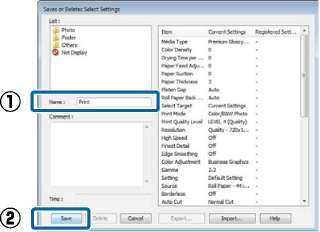
Можно загрузить сохраненные настройки в меню Select Setting (Выбрать настройку) на экране Main (Главное).
Вы можете сохранить до 100 пользовательских настроек.
Выберите настройки, которые необходимо сохранить, затем щелкните Export (Экспорт), чтобы сохранить их в файл. Вы также можете принять файл с настройками, сохраненными на другой компьютере, щелкнув Import (Импортировать).
Выберите настройки, которые необходимо удалить, затем щелкните Delete (Удалить).
Добавление типа бумаги
В этом разделе объясняется, как зарегистрировать сведения о новой бумаге (Paper Configuration (Конфигурация бумаги)) для параметров Print Quality (Качество печати) и Paper Settings (Параметры бумаги) (Custom Settings (Пользовательские)). Когда настройки зарегистрированы, они отображаются в окне Media Type (Тип носителя) на экране настроек принтера и доступны для выбора.
При использовании в принтере Epson Color Calibration Utility доступной в продаже бумаги следует зарегистрировать сведения о бумаге.
Откройте главное диалоговое окно драйвера принтера.
Щелкните Paper Configuration (Конфигурация бумаги).
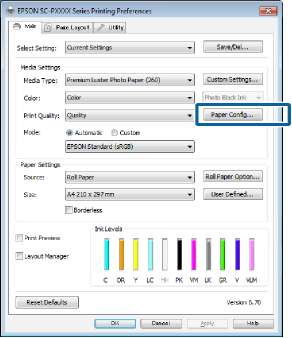 Измените настройки нового пользовательского носителя и нажмите кнопку OK.
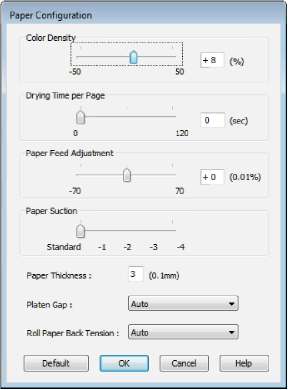 Щелкните кнопку Custom Settings (Пользовательские).
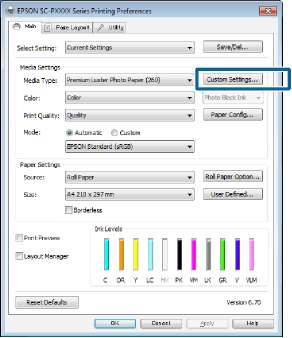 При вводе имени в поле Name (Название) и нажатии Save (Сохранить) настройки сохраняются в Settings List (Список настроек).
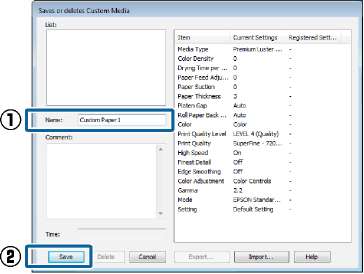
Можно выбрать сохраненные настройки в окне Media Type (Тип носителя) на экране Main (Главное).
Вы можете сохранить до 100 пользовательских настроек.
Выберите настройки, которые необходимо сохранить, затем щелкните Export (Экспорт), чтобы сохранить их в файл. Вы также можете принять файл с настройками, сохраненными на другой компьютере, щелкнув Import (Импортировать).
Выберите настройки, которые необходимо удалить, затем щелкните Delete (Удалить).
Настройка отображаемых элементов
Для отображения наиболее часто используемых параметров вы можете настроить поля Select Setting (Настройка выбора), Media Type (Тип носителя) и Paper Size (Размер бумаги) следующим образом.
Скрыть неиспользуемые элементы.
Выбрать порядок расположения элементов.
Объединять элементы в группы (папки).
Щелкните вкладку Utility (Сервис), затем щелкните кнопку Menu Arrangement (Упорядочивание элементов меню).
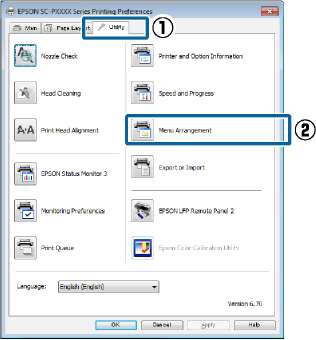 Выберите значение из поля Edit Item (Элемент редактирования).
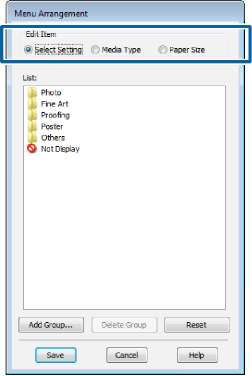 Установите порядок отображения или сгруппируйте параметры в поле List (Список).
Вы можете располагать элементы в нужном порядке, перетаскивая их с места на место.
Для создания новой группы (папки) щелкните Add Group (Добавить группу).
Для удаления группы (папки) щелкните Delete Group (Удалить группу).
Перетащите неиспользуемые элементы в папку Not Display (Не отображать).

При выполнении операции Delete Group (Удалить группу) группа (папка) удаляется, однако настройки, которые содержит данная группа (папка), остаются. Также необходимо удалять по отдельности в Settings List (Список настроек) в сохраненном местоположении.
Щелкните Save (Сохранить).
Общие сведения по вкладке Utility (Сервис)
На вкладке Utility (Сервис) драйвера принтера вы можете обращаться к следующим функциям обслуживания.
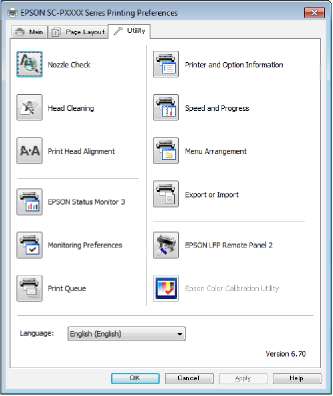
Проверка дюз
При выполнении данной функции распечатывается шаблон проверки дюз, чтобы проверить, не засорены ли дюзы.
При наличии на отпечатках смазанных мест или пропусков выполните процедуру очистки печатающей головки для прочистки дюз.
Чистка головки
При наличии на отпечатках смазанных мест или пропусков выполните процедуру очистки печатающей головки. При выполнении данной процедуры очищается поверхность печатающей головки для улучшения качества печати.
Print Head Alignment (Калибровка печатающей головки)
Если отпечатки получаются зернистыми или не в фокусе, выполните процедуру Print Head Alignment (Калибровка печатающей головки). Print Head Alignment (Калибровка печатающей головки) позволяет регулировать зазоры печатающей головки.
EPSON Status Monitor 3
Данная утилита предназначена для проверки с компьютера состояния принтера, например контроль уровня оставшихся чернил и проверка сообщений об ошибках.
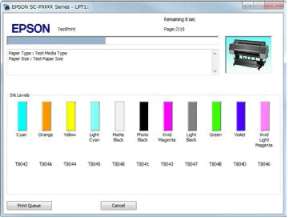
Monitoring Preferences (Контролируемые параметры)
Вы можете выбрать, какие сообщения об ошибках отображать в окне EPSON Status Monitor 3 или зарегистрировать ярлык для значка Utility (Сервис) в Taskbar (Панель задач).
Если вы выберите Shortcut Icon (Значок ярлыка) в окне Monitoring Preferences (Контролируемые параметры), ярлык значка Utility (Сервис) будет отображаться в Windows Taskbar (Панель задач).
Щелкнув по значку правой кнопкой мыши, вы вызовете меню, показанное ниже, из которого можно запустить указанные в нем функции обслуживания.
Если в указанном меню щелкнуть по имени принтера, запустится утилита EPSON Status Monitor 3.
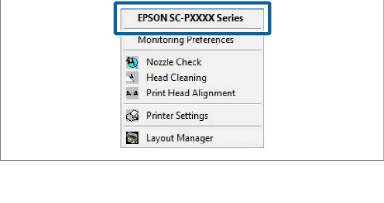
Print Queue (Очередь печати)
С помощью данной функции вы можете отобразить список всех ожидающих выполнения заданий.
В окне Print Queue вы можете посмотреть информацию о заданиях, ожидающих печати, а также удалить выбранные задания или напечатать их снова.
Printer and Option Information (Информация о принтере и опциях) (только SC-P9000 Series/ SC-P7000 Series)
Отображает сведения о наборе чернил. Эти настройки, как правило, не должны меняться.
Если не удается автоматически получить сведения о наборе чернил, выберите набор чернил в соответствии с типом чернил, установленных в принтере черного цвета, голубого цвета, пурпурного цвета, желтого цвета, светло-голубого цвета, светло-пурпурного цвета, серого цвета, матово-черного цвета, светло-серого цвета, оранжевого цвета, зеленого цвета, фиолетового цвета.
Speed and Progress (Скорость и ход печати)
В данном окне вы можете установить различные функции базовых операций драйвера принтера.
Menu Arrangement (Настройка меню)
Можно изменить положения элементов Select Setting (Выбор параметра), Media Type (Тип носителя) и Paper Size (Размер бумаги) на экране. Например можно упорядочить их по частоте доступа пользователя.
Export or Import (Экспорт и импорт)
Вы можете импортировать и экспортировать настройки принтера. Эта функция удобна для настройки одинаковых параметров на нескольких компьютерах.
EPSON LFP Remote Panel 2
Можно управлять пользовательскими настройками бумаги и другими настройками. Для подробной информации обратитесь к разделу справки EPSON LFP Remote Panel 2.
Epson Color Calibration Utility
Запустите Epson Color Calibration Utility и выполните калибровку. Подробная информация приведена в руководстве Epson Color Calibration Utility.
Если EPSON LFP Remote Panel 2 и Epson Color Calibration Utility затенены, приложения не установлены на используемом компьютере.
Можно загрузить самые последние версии приложений с веб-сайта Epson.
<<<назад
далее>>>
при использовании материалов ссылка на сайт компании awella.ru обязательна
Помогла информация на сайте ? Оставьте отзыв о работе нашей компании ! Это можно сделать в яндекс браузере и это простимулирует работников нашей компании (ответственные получат бонусы), которые собирали ее для вас! Спасибо !
|